
في هذا الدليل للمبتدئين على كيفية تغيير مجلد التحميل في نظام التشغيل Windows 10 (أو بتعبير أدق - موقعه الافتراضي، أي نقل المجلد، بما في ذلك قرص آخر)، وكذلك بعض المعلومات الإضافية التي يمكن وسوف يكون من المفيد عندما الإجراءات مع هذا مجلد. قد يكون من المثير للاهتمام أيضا: كيفية نقل مجلد التحميل التحديث في ويندوز 10، وكيفية تغيير مجلد التحميل في جوجل كروم.
- كيفية نقل "التنزيلات" مجلد في نظام التشغيل Windows 10
- تغيير مجلد التحميل في المتصفحات وبرامج
- تجمع تعطيل بواسطة التاريخ في نظام التشغيل Windows 10 التنزيلات
- تعليمات الفيديو
تغيير موقع مجلد "تحميل"
من أجل تحريك "التنزيلات" مجلد في ويندوز 10، وهو ما يكفي لتنفيذ الخطوات البسيطة التالية:
- في نظام التشغيل Windows 10 المستكشف، انقر بزر الماوس الأيمن على المجلد "تحميل" وفتح خصائصه.
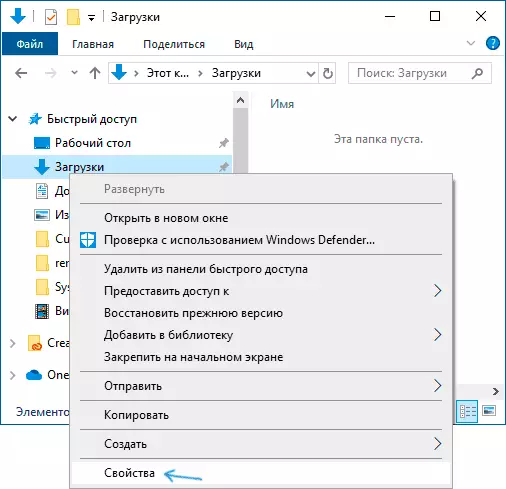
- على علامة التبويب الموقع، انقر فوق "نقل" وحدد مجلد آخر على الكمبيوتر حيث تريد تحديد موقع مجلد التحميل.
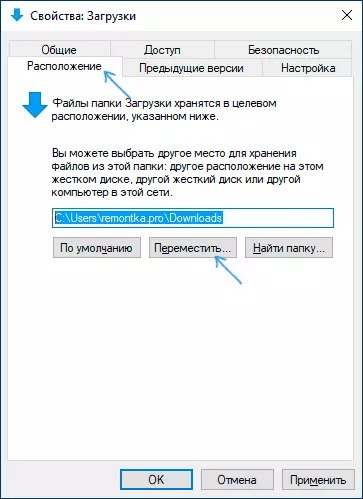
- انقر فوق الزر "تطبيق" والإجابة على مربع الحوار الإجابة ما إذا كانت الملفات متاحة بالفعل إلى مجلد جديد (وهذا قد يستغرق وقتا طويلا) أو عدم الحاجة إليها.
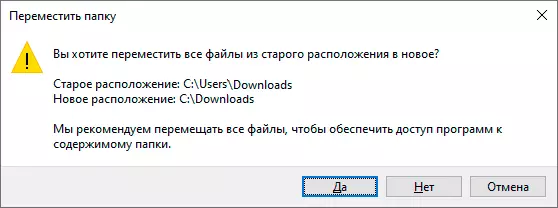
- انتظر حتى نهاية نقل الملفات (إذا قمت بتحديد هذا الخيار) إلى مجلد جديد.
سيتم الانتهاء من هذه العملية على هذه العملية: المتصفحات والبرامج الأخرى التي سوف تحميل الملفات في مجلد التحميل النظام الآن تحميلها إلى المجلد الجديد الذي تحدده.
تغيير مجلد التحميل في المتصفحات وبرامج
معظم المتصفحات وغيرها من العديد من الملفات برنامج تحميل من الإنترنت لديهم الإعدادات الخاصة بها التي تسمح لك لتحديد أينما كانوا يجب أن يتم تحميل بشكل افتراضي. عادة، يتم استخدام المجلد المحدد من قبل النظام، ولكن ليس دائما.

في البرامج المختلفة، ويتم تنفيذ هذا بشكل مختلف، ولكن دائما تقريبا المعلمات الضرورية يمكن العثور عليها في الإعدادات. على سبيل المثال، في جوجل كروم، وسوف تحتاج لفتح الإعدادات، معلمات إضافية مفتوحة وتحديد المجلد في قسم "الملفات التي تم تنزيلها"، كما في الصورة أعلاه (ويمكنك تمكين المعلمة بحيث يتم طلب الموقع ما إذا كان يطلب موقع عند تنزيل).
تعطيل التجميع حسب التاريخ في مجلد التنزيل
في أحدث إصدار من ملفات Windows 10 في مجلد "التنزيل" يتم تجميعه بشكل افتراضي حسب التاريخ، وهو أمر غير مناسب دائما للاستخدام.
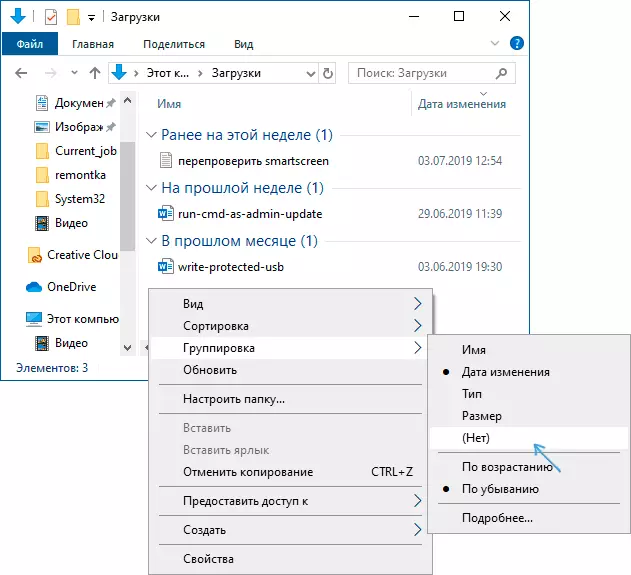
لتمكين عرض قياسي، أثناء في هذا المجلد، اضغط في المكان الفارغ للموصل مع زر الماوس الأيمن، حدد "طحن"، ثم رقم
تعليمات الفيديو
في الختام، يتم عرض الفيديو الذي يتم فيه وصف كل شيء الموصوف أعلاه بصريا. ربما بالنسبة لبعضكم سيكون أكثر ملاءمة.
